Durchsuche die Seite:
[wd_asp elements=’search,settings,results‘ ratio=’20%,80%,100%‘ id=2]
Umsetzungsvorschläge der MI-Kompetenzen: Grundsätzliches
In dieser Zusammenstellung alle MI-Kompetenzen findest du Hinweise, wann du diese im Unterricht umsetzen kannst.
Zudem findest du Umsetzungsvorschläge der MI-Kompetenzen

Inhaltsverzeichnis der MI-Kompetenzen
1. Handhabung (Basis für alle Anwendungen)
2. Recherche und Lernunterstützung
3. Produktion & Präsentation
5. Informatik
Dunkle Farbe bedeutet: Einführung in dieser Klasse.
Helle Farbe bedeutet: Aufbau weiterführen.
Was direkt in heller Farbe beginnt, wurde in der vorhergehenden Stufe eingeführt.
Du findest überall Hinweise und zusätzliche Infos auf
ipadschule – Meta LP-Ebene für MIA-Kompetenzen
1. Handhabung (Basis für alle Anwendungen)
Dieser Kompetenzbereich wird integrativ vermittelt, d.h. auch in Schuljahren mit einem Zeitgefäss, werden diese Kompetenzen in die verschiedenen Fächer integriert.
Siehe auch : ipadschule-meta
Kompetenz
![]()
Umsetzung/App
sich auf dem Bildschirm zurechtfinden
![]()
Geräte ein- und ausschalten.
Programme starten und beenden.
![]()
Grundeinstellungen anpassen (Lautstärke, Helligkeit u.a.)
![]()
altersgerechte Software nutzen
![]()
verschiedene digitale Geräte (Rechner, Bildschirm, Maus, Drucker, Tablet, Smartphones u.a.) und ihre Funktionen benennen
![]()
Hauptfunktionen der eingesetzten Programme benennen
![]()
wiederkehrende programmübergreifende Befehle in verschiedenen Programmen effizient anwenden (kopieren, einfügen, rückgänig machen usw.)
![]()
betriebssystemspezifische Funktionen nutzen (Startmenü anpassen, Papierkorb, Programmwechsel usw.)
![]()
Dokument drucken
![]()
Dokumente selbstständig ablegen und wieder finden
![]()
Dateien gezielt speichern, verwalten und teilen (lokale Cloud, Google Drive, Evernote, O365, iCloud…)
![]()
sich mit eigenem Login in einem lokalen Netzwerk oder Lernumgebung anmelden
![]()
mit Passwörtern und persönlichen Informationen bewusst umgehen
![]()
eigene sichere Passwörter entwicklen und mit persönlichen Informationen verantwortungsvoll umgehen
![]()
Bewusstsein für Datensicherheit entwicklen, regelmässiges Backup
![]()
auf der Tastatur einfache Wörter/Sätze schreiben
![]()
mit der Tastatur Texte schreiben.
![]()
ausreichend automatisiert mit der Tastatur Texte schreiben
![]()
digitale Medien zur Arbeitsorganisation nutzen (Kontakte, Termine, Aufgaben verwalten)
![]()
MS Teams, Erinnerungen, Kalender auf iPad
Kalenderfunktionen gibt es auf allen Plattformen. Die SuS können sich selber Erinnerungen für Aufgaben, die zu erledigen sind, erstellen.
mit Hilfe von vorgegebenen Medien Informationen zu einem bestimmten Thema beschaffen (Buch, Zeitschrift, Texte, Video, Audio u.a.)
![]()
Medien für den eigenen Lernprozess selbstständig auswählen, einsetzen und reflektieren (z.B. Sachbuch, Zeitschrift, soziale Netzwerke, E-Book, Karten, fachbezogene Software)

mit Hilfe von vorgegebenen Medien Informationen zu einem bestimmten Thema beschaffen (Buch, Zeitschrift, Texte, Video, Audio u.a.)
![]()
in vorgegebenen altersgerechten Suchmaschinen Informationen suchen
![]()
mit Schlüsselwörtern, Operatoren und Filtern suchen
![]()
Kriterien für Informationsqualität kennen und anwenden, Falschmeldungen erkennen
![]()
Wissen gezielt sammeln und strukturieren (Annotationen, Notizen, Mindmap, u.a.)
![]()
spielerische digitale Lernangebote nutzen
![]()
mit einfachen Mitteln Situationen dokumentieren oder Geschichten erzählen
![]()
einfachen Text schreiben und formatieren (Schriftgrösse, -farbe, -schnitt)
![]()
grafisches Objekt in Text einfügen und elementar bearbeiten (Grösse ändern, Umfluss)
![]()
Rechtschreibprüfung und Texte effizient überarbeiten (Zeichen und Wörter auswählen und löschen, kopieren, einfügen ect)
![]()
Dokument mit Bild, Text, Tabelle gezielt und einheitlich formatieren
![]()
typografische Grundregeln kennen und konsequent anwenden
![]()
Text teilen und kooperativ bearbeiten, Berechtigungen gezielt einsetzen (z.B. Kommentar)
![]()
Text zielgruppengerecht gestalten (Bewerbung, Lebenslauf, Portfolio)
![]()
umfangreiche Dokumente konsequent strukturieren (Gliederung, Inhaltsverzeichnis, …)
![]()
mit einem digitalen Gerät Fotos aufnehmen und an einem Bildschirm betrachten
![]()
Bilder auf spielerische Weise bearbeiten
![]()
einfache Bildoptimierungen gezielt vornehmen (Ausschnitt, Helligkeit, Kontrast)
![]()
fotografische Gestaltungsmittel kennen und gezielt anwenden

Bilder gezielt bearbeiten und mit Manipulationen experimentieren (Filter, Retusche, Montage, …)
![]()
Bilder übersichtlich verwalten (Alben, Ordner)
![]()
einfache Videoaufnahmen erstellen und abspielen (z.B. auch StopMotion)
![]()
Videoaufnahmen elementar bearbeiten (schneiden, Ton, Titel und Übergänge hinzufügen)
![]()
erweiterte filmische Arbeitstechniken projektorientiert einsetzen (z.B. Greenscreen, Stop Motion, Legefilm, …)
![]()
filmische Gestaltungsmittel kennen und diese in einem eigenen Projekt anwenden
![]()
einfache Audioaufnahmen erstellen und selber abhören
![]()
Audioaufnahmen spielerisch bearbeiten (rückwärts abspielen, Tonhöhe verändern usw.)
![]()
Sprachaufnahmen erstellen, zuschneiden und teilen
![]()
erweiterte Audiobearbeitungsfunktionen projektorientiert einsetzen (mehrere Spuren, Effekte, Loops, …)
![]()
ein eigenes Werk vorstellen (Bild, Audioaufnahme, …)
![]()
Plakat zu einem Thema gestalten
![]()
verschiedene Mittel für Präsentationen kennen und diese adäquat einsetzen (eBook, MindMap, Plakat,…)
![]()
eine einfache Präsentation mit Bild, Text, Tabelle (z.B. Powerpoint, Keynote, …) erstellen
![]()
Gestaltungskriterien kennen und für Bildschirmpräsentationen konsequent anwenden
![]()
einen Vortrag mit Notizen und Stichworten vorbereiten
![]()
Präsentationen teilen und kooperativ bearbeiten, sowie Berechtigungen gezielt einsetzen (z.B. Kommentarfunktion)
![]()
erweiterte Funktionen von Präsentationsprogrammen nutzen (Masterfolien, Hyperlinks, Aufzeichnungen, usw.)
![]()
mittels Medien bestehende Kontakte pflegen und sich austauschen (Brief, Postkarte, Telefon, E-Mail, Chat)

unter Anleitung altersgemässe Medien (z.B. Pinnwand, kooperativer Text u.a.) zur Zusammenarbeit nutzen
![]()
kooperative Dateien freigeben und effizient kollaborativ nutzen, Berechtigungen anpassen
![]()
Medien zur Veröffentlichung eigener Ideen und Meinungen nutzen (Social Media, Blog u.a.)
![]()
Informationen webgerecht aufbereiten und publizieren
![]()
Daten übersichtlich tabellarisch darstellen (zweidimensionaler Raster)
![]()
Dateien verarbeiten und berechnen (Formeln)
![]()
Diagramme zweckdienlich erstellen
![]()
Diagramme kritisch interpretieren
![]()
verschiedene Visualisierungstechniken nutzen, um Sachverhalte verständlich zu machen (Mindmap, Wortwolken, Sketchnoting, Infografiken, Piktogramme, …)
![]()
Dreidimensionale Objekte konstruieren, aufbereiten und drucken
![]()
Der einfacheren Lesbarkeit halber haben wir die Kompetenzstufen vereinfacht und teilweise zusammengefasst. Anwendungsorientierte Kompetenzstufen sind oben aufgelistet. In diesem Kompetenzbereich werden ausschliesslich medienbildnerische Kompetenzstufen aufgelistet. Entsprechend werden diese in Schuljahren mit einem entsprechenden Fach zumindest teilweise im vorgesehenen Zeitgefäss aufgenommen.
sich über Erfahrungen (aus Umwelt oder Medien) austauschen
![]()
über die eigene Mediennutzung sprechen
![]()
Vor- und Nachteile der Mediennutzung benennen
![]()
Folgen medialer Handlungen erkennen, Lösungsstrategien besprechen (z.B. Cybermobbing) und das eigene Verhalten anpassen (Netiquette)
![]()
rechtliche Verpflichtungen bei Veröffentlichungen beachten (Datenschutz, Urheberrecht, Persönlichkeitsrecht, Impressumspflicht)

restliche Teilkompetenzen siehe oben (3. Produktion & Präsentationproduktion)
Im Kompetenzbereich Informatik konzentrieren wir uns auf die Zeit bis zur 5. Klasse. Anschliessend wird dieser Bereich zum grossen Teil vom Fach abgedeckt, für welches Lehrmittel und eine entsprechende Ausbildung bereit steht.
können Dinge nach selbst gewählten Eigenschaften ordnen, damit sie ein Objekt mit einer bestimmten Eigenschaft schneller finden (z.B. Farbe, Form, Grösse)

Daten mittels selbstentwickelten Geheimschriften verschlüsseln

können formale Anleitungen erkennen und ihnen folgen (z.B. Koch- und Backrezepte, Spiel- und Bastelanleitungen, Tanzchoreographien)

können durch Probieren Lösungswege für einfache Problemstellungen suchen und auf Korrektheit prüfen (z.B. einen Weg suchen, eine Spielstrategie entwickeln). Sie können verschiedene Lösungswege vergleichen.

können Abläufe mit Schleifen und Verzweigungen aus ihrer Umwelt erkennen, beschreiben und strukturiert darstellen (z.B. mittels Flussdiagrammen).

verstehen Aufbau und Funktionsweise von informationsverarbeitenden Systemen (Geräte, Apparate, Steuerung, Funktionen)



 Fit- bit für bit Dateiendungen
Fit- bit für bit Dateiendungen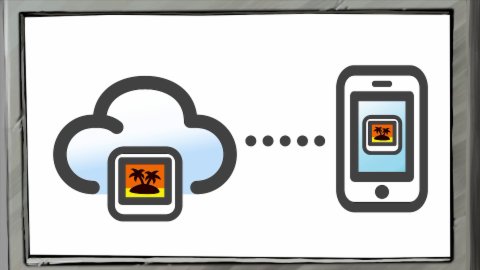

 Was ist ein Backup?
Was ist ein Backup?
 fragfinn.de
fragfinn.de
 Aufgabenhefte Informatik-Biber Schweiz
Aufgabenhefte Informatik-Biber Schweiz